如何旋转PDF页面
通常,当我们扫描文档时,它的方向并不符合您的预期。旋转图像可以在您自己的桌面上轻松完成,但您可能需要额外的帮助来旋转 PDF。VP Online 是一款让您轻松旋转页面的工具。在本文中,我们将向您展示执行此操作的步骤!
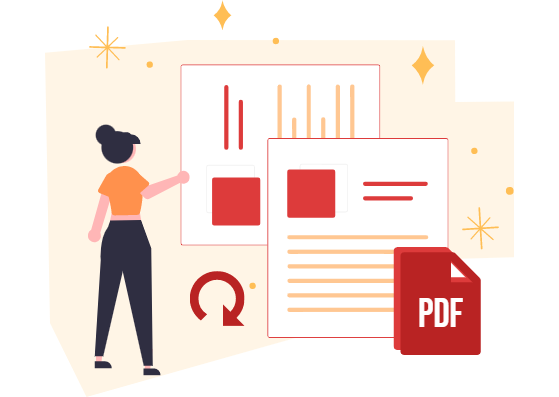
如何旋转 PDF 页面
在我们的工作区中,单击仪表板上的 Apps-PDF。
按工具下的旋转 PDF 页面。
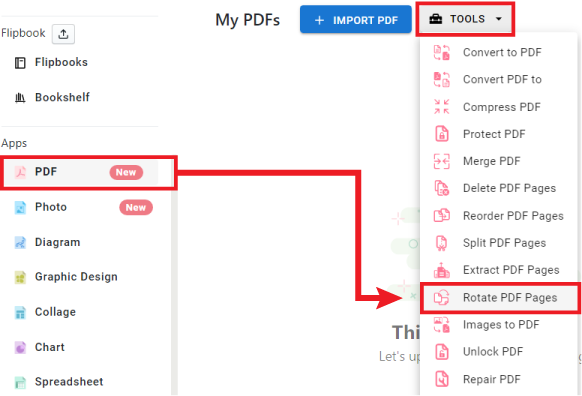
之后,将您的 PDF 文件上传到转换器。我们也可以直接将文件拖放到页面中。
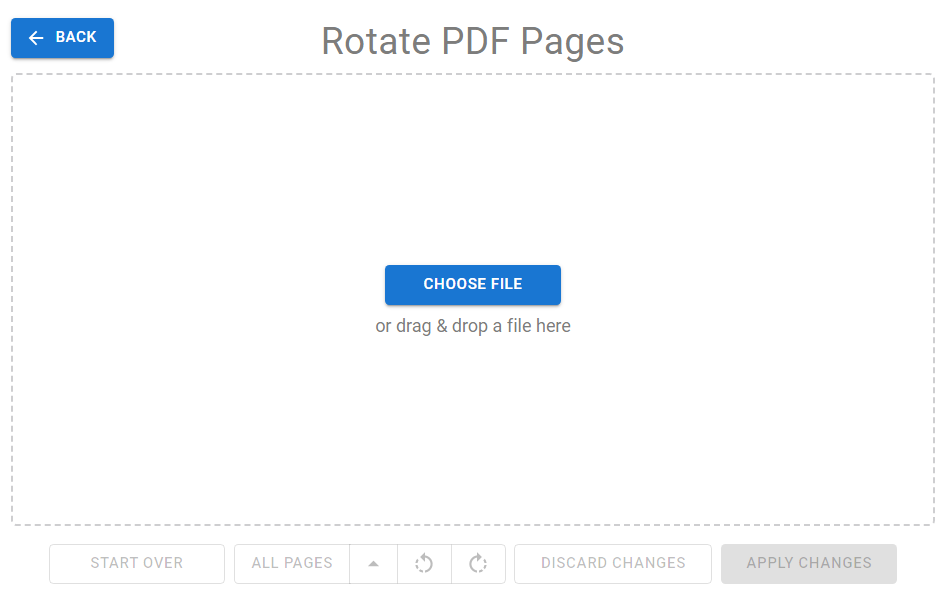
之后,PDF 的所有页面将列在该页面上。
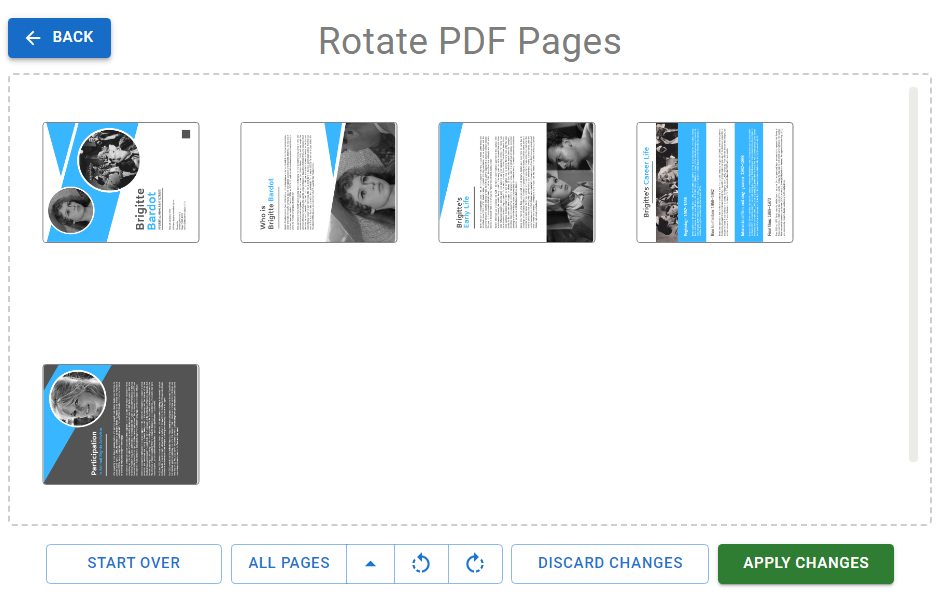
我们可以设置旋转的页面范围,然后按您喜欢的方向旋转按钮。
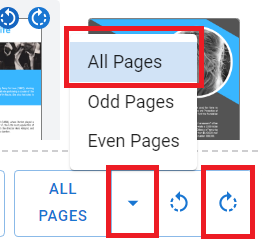
根据我们的需要设置PDF后,点击“应用更改”继续。
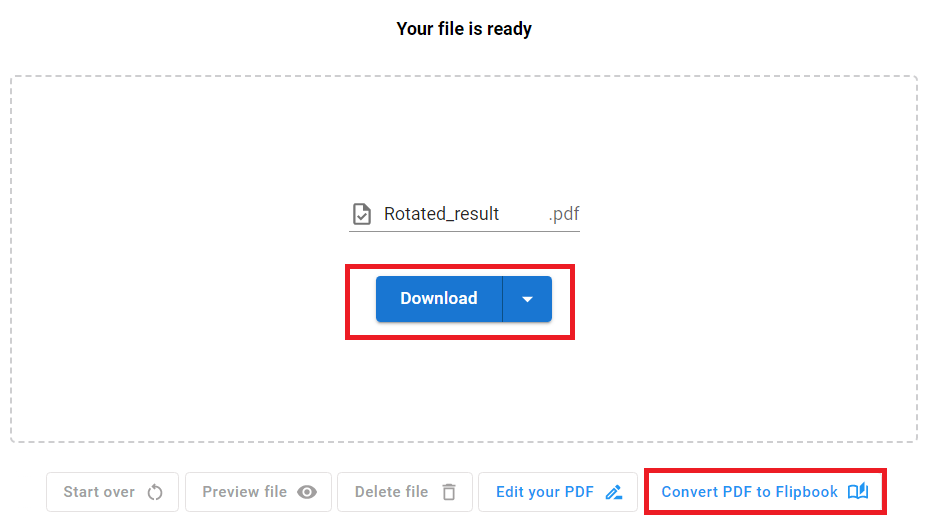
完成后,我们可以重命名输出的 PDF 文件,并将其下载到我们的设备。
我们还可以通过 VP Online PDF 编辑器对其进行编辑,或通过右下角的按钮将其转换为数字活页簿。
有关 VP 在线 PDF 工具的更多信息
将 PDF 转换为 MS Word 文档
https://blog.visual-paradigm.com/how-to-convert-pdf-to-ms-word-document/
在 iPhone 上将 PDF 转换为 MS Word
https://blog.visual-paradigm.com/how-to-convert-pdf-to-ms-word-on-iphone/
将 PDF 转换为 MS Excel
https://blog.visual-paradigm.com/how-to-convert-pdf-to-ms-excel/
在 iPhone 上将 PDF 转换为 MS Excel
https://blog.visual-paradigm.com/how-to-convert-pdf-to-ms-excel-on-iphone/
将 PDF 转换为 MS PowerPoint
https://blog.visual-paradigm.com/how-to-convert-pdf-to-ms-powerpoint/
如何在 iPhone 上将 PDF 转换为 MS PowerPoint
https://blog.visual-paradigm.com/how-to-convert-pdf-to-ms-powerpoint-on-iphone/
将 PDF 转换为 HTML
https://blog.visual-paradigm.com/how-to-convert-pdf-to-html/
将 PDF 转换为图像
https://blog.visual-paradigm.com/how-to-convert-pdf-to-images/
如何在 iPhone 上编辑 PDF
https://blog.visual-paradigm.com/how-to-edit-pdf-on-iphone/
如何合并 PDF
https://blog.visual-paradigm.com/how-to-merge-pdfs/
如何对 PDF 执行 OCR
https://blog.visual-paradigm.com/how-to-perform-ocr-on-a-pdf/
如何使用 PDF 工具从 PDF 中删除页面
https://blog.visual-paradigm.com/how-to-delete-pages-from-pdf-using-pdf-tools/
如何将 PDF 拆分为多个文件
https://blog.visual-paradigm.com/how-to-split-a-pdf-into-multiple-files/
如何从 PDF 中提取页面
https://blog.visual-paradigm.com/how-to-extract-pages-form-a-pdf/
如何重新排序 PDF 中的页面
https://blog.visual-paradigm.com/how-to-reorder-page-in-pdf/
如何压缩 PDF
https://blog.visual-paradigm.com/how-to-compress-pdf/
如何插入超链接到 PDF
https://blog.visual-paradigm.com/how-to-insert-hyperlink-to-pdf/














